Post CH anbinden
Zuletzt aktualisiert am 18. März 2024
Leistungsbeschreibung
In unserer Leistungsbeschreibung der Post CH Schnittstelle haben wir für Sie eine praktische Übersicht der einzelnen Funktionen erstellt. Die tabellarische Darstellung ermöglicht es Ihnen, sich einen Überblick darüber zu verschaffen, welche Daten zwischen der VARIO Wawi und Post CH ausgetauscht werden können. Erfahren Sie mehr über die Leistungsmerkmale der Post CH Schnittstelle in unserer Leistungsbeschreibung!
Benötigen Sie Unterstützung bei der Einrichtung oder haben Sie Fragen zur Post CH-Schnittstelle?
Unser erfahrenes Consulting-Team steht Ihnen zur Verfügung und bietet professionelle Hilfe bei der Einrichtung und Konfiguration der Post CH-Schnittstelle. Kontaktieren Sie jetzt unser Consulting und lassen Sie sich umfassend beraten. Jetzt Kontakt aufnehmen.
Versanddienstleister verwalten
Um die Schnittstelle zu Post CH nutzen zu können, müssen Sie über 1.5.7.1. “Versanddienstleister verwalten” zunächst einen neuen Versender mit dem Typ “PostCH” anlegen.
Klicken Sie dazu auf “Neu”. Nun können Sie einen Namen vergeben und wählen “PostCH” als Typ für den Versanddienstleister aus. Falls verfügbar, können Sie im Textfeld darunter die Tracking-URL eintragen.
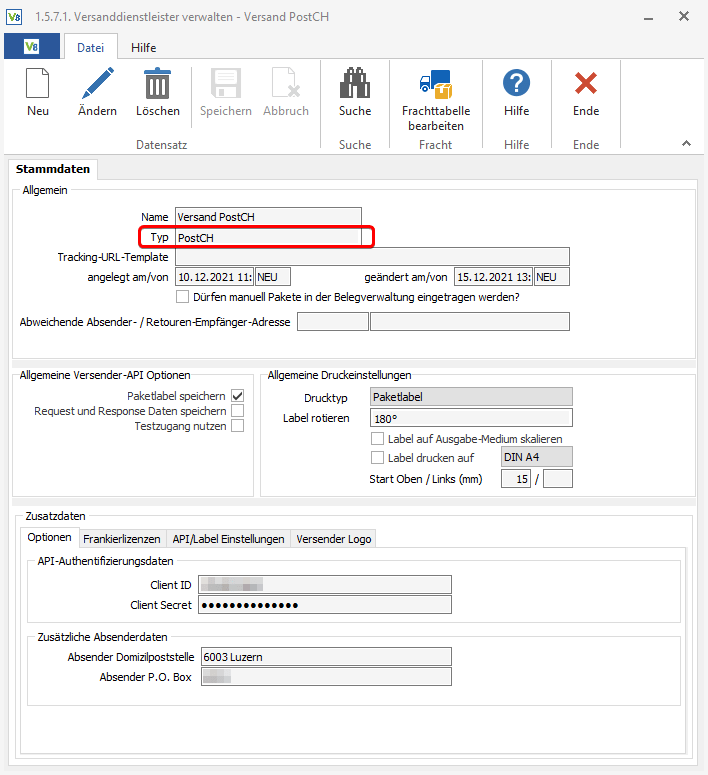
Zusatzdaten
Reiter “Optionen”
Innerhalb der Optionen müssen Sie die API-Authentifizierungsdaten eingeben. Um die API-Authentifizierungsdaten zu erhalten, müssen Sie eine Freischaltung der API-Nutzung bei Post CH beantragen. Kontaktieren Sie hierzu Ihren Ansprechpartner bei Post CH.
Des Weiteren müssen Sie das Pflichtfeld “Absender Domizilpoststelle” in der Form “Postleitzahl_Ort” ausfüllen. Die Absender P.O. Box (Absender Postfach) kann als zusätzliche Information an Post CH übergeben werden (Bsp.: “P.O. Box 4021”).
Reiter “Frankierlizenzen”
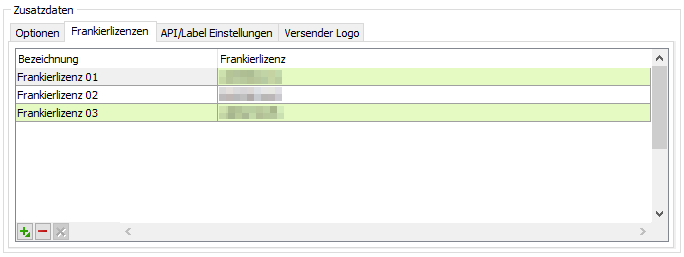
Im Reiter Frankierlizenzen können Sie verschiedene Frankierlizenzen der Post CH hinterlegen, welchen Sie dann in den Lieferbedingungen und beim Labeldruck auswählen können.
Dazu müssen Sie auf “Ändern” drücken und können dann mithilfe der Bearbeitungsicons unten links Lizenzen löschen oder hinzufügen; durch Klick auf die einzelnen Felder können Sie Bezeichnung und Frankierlizenz-ID manuell eingeben.
Reiter “API/Label Einstellungen”
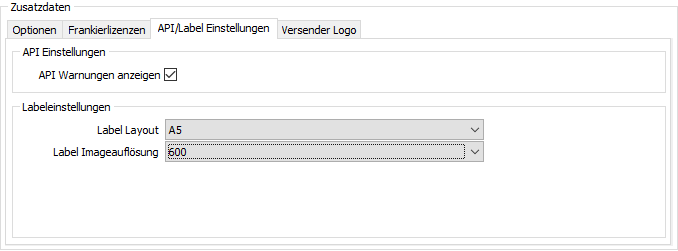
“API Warnungen anzeigen”
Wenn diese Checkbox aktiviert ist, werden ggf. auftretende API-Warnungen der Post-CH-API in einem Dialogfenster angezeigt.
Labeleinstellungen
Hier können Einstellungen für das Label vorgenommen werden. Je Labelformat (“Label Layout”) kann im Dropdown-Menü darunter eine Auflösung für das Label gewählt werden. Beachten Sie hierbei bitte, dass bei unterschiedlichen Größen für das Label-Layout unterschiedliche Informationen auf dem Label zu sehen sind.
Maße der Labelformate:
A7: 74 x 105 mm
A6: 105 x 148 mm
A5: 148 x 210 mm (nur verfügbar für die Produktarten “Domestic Parcels” und “Express”)
Reiter “Versender Logo”
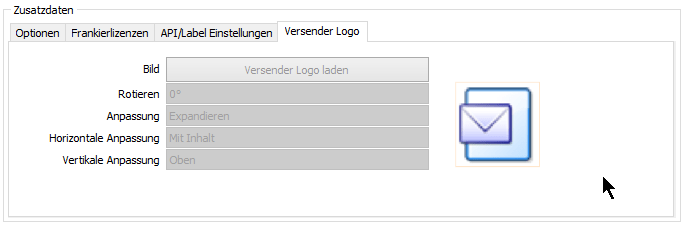
Im Reiter “Versender Logo” kann für das Label ein eigenes Logo hinzugefügt werden. Hierzu kann über den Button “Versender Logo laden” ein Bild aus dem Dateiexplorer ausgewählt werden.
Durch “Rotieren” lässt sich das Logo auf dem Label in einer bestimmten Ausrichtung anzeigen. Durch “Anpassung” kann das Logo expandiert werden, um auf dem Label größer zu erscheinen. Horizontale und vertikale Positionierung des Logos auf dem Label sind möglich über “Horizontale Anpassung” und “Vertikale Anpassung”.
Lieferbedingungen verwalten
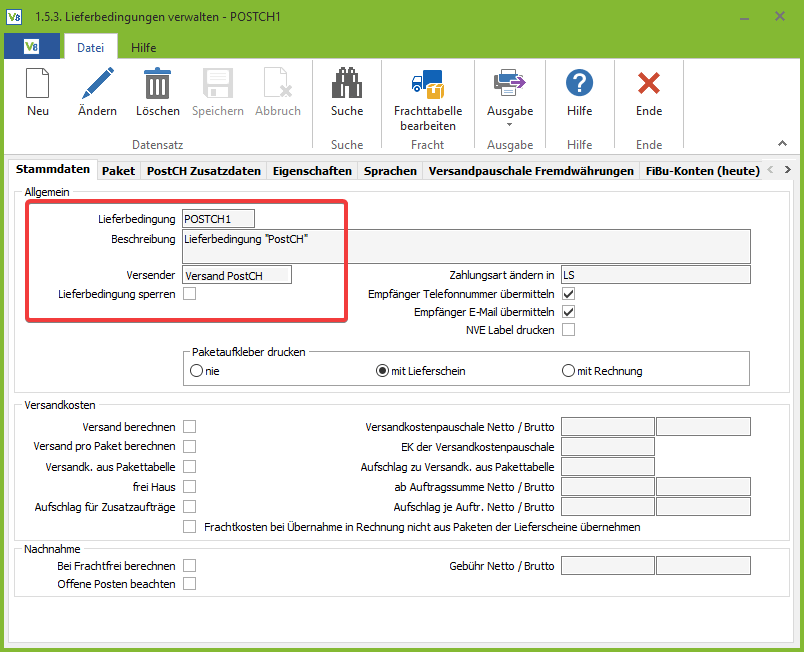
Nachdem über 1.5.7.1. „Versanddienstleister verwalten“ Post CH als Versender angelegt wurde, kann jetzt über 1.5.3. „Lieferbedingungen verwalten“ durch Klick auf “Neu” eine neue Lieferbedingung angelegt werden. Für diese muss ein Kürzel/Code (Feld „Lieferbedingung“) vergeben werden. Zusätzliche Infos lassen sich über das Feld „Beschreibung“ erfassen.
Im Dropdown-Menü „Versender“ (1.5.3.) muss Post CH als Versanddienstleister gewählt werden bzw. muss hier der konkrete Name ausgewählt werden, der über 1.5.7.1. für Post CH als Versender eingegeben wurde.
Reiter PostCH Zusatzdaten
Im Reiter “PostCH Zusatzdaten” lassen sich weitere Einstellungen für den Versand mit der Lieferbedingung Post CH vornehmen.
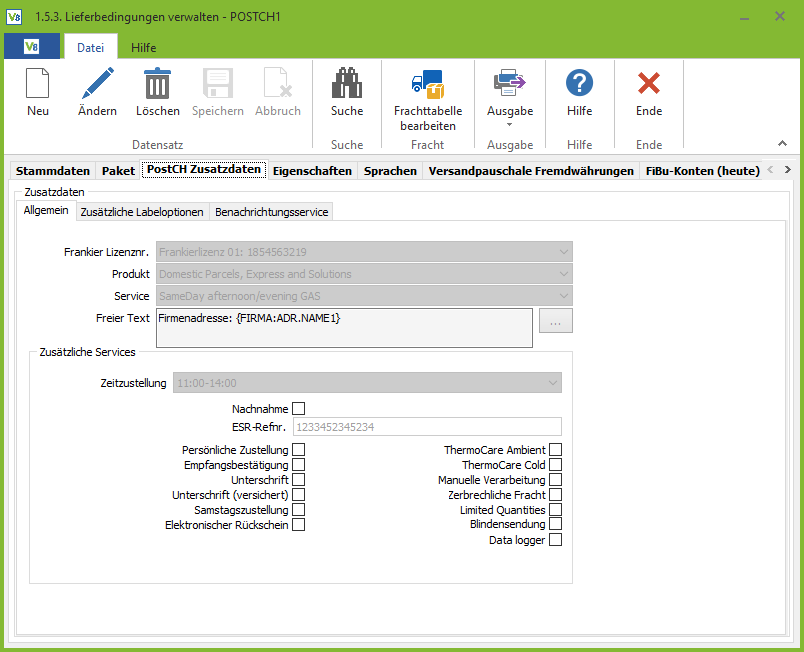
Reiter “Allgemein”
“Frankier Lizenznr.”
Über dieses Dropdown-Menü kann eine Frankierlizenz für die Lieferbedingung gewählt werden.
(Verwaltbar sind diese Frankierlizenzen über 1.5.7.1. „Versanddienstleister verwalten“, innerhalb der Sektion „Zusatzdaten“ im Reiter „Frankierlizenzen“)
“Produkt”
Hier kann ausgewählt werden, welches Produkt der Post CH für die Lieferbedingung mit dem jeweiligen Kürzel/Code verwendet werden soll.
Es gibt dabei folgende Optionen:
- „Domestic Parcels, Express and Solutions“ – Pakete, Express und Lösungen fürs Inland
- „Letters with barcode (BMB) domestic“ – Briefsendungen mit Barcode, Inland
- „Letters with barcode (BMB) international“ – Briefsendungen mit Barcode, international
“Service”
Über dieses Menü kann ausgewählt werden, welcher Service der Post CH für den Versand genutzt werden soll.
Nähere Informationen hierzu können über die Website der Post CH abgerufen werden (ggf. englische Version der Website zu nutzen). Das Kürzel „GAS“ steht für „Geschäftsantwortsendung“.
“Freier Text”
In diesem Bereich können freie Texteingaben mit verschiedenen Datenbankfeldern aus VARIO kombiniert werden, um individuelle Informationen auf dem Label anzuzeigen.
Sektion “Zusätzliche Services”
Bitte konkrete Verfügbarkeit und Kombinierbarkeit der einzelnen Services für Sendung separat prüfen.
Nähere Informationen hierzu können über die Website der Post CH abgerufen werden.
“Zeitzustellung”
Hier kann ein Zeitraum für eine Zeitzustellung ausgewählt werden.
Checkbox “Nachnahme”
Mit dieser Checkbox kann die Auslieferung per Nachnahme aktiviert werden. Der Zusteller händigt die Sendung in diesem Fall nur bei Bezahlung durch den Empfänger aus (COD – Cash on delivery). Hierzu muss die Referenzummer des Einzahlungsscheins (“ESR-Refnr.”) angegeben werden.
“Persönliche Zustellung”
Zustellung nur an Empfänger persönlich oder an bevollmächtigte Person.
“Empfangsbestätigung”
Versand mit Empfangsbestätigung für Zustellung/Einschreiben (AR – Acknowledgement of Receipt).
“Unterschrift”
Empfang wird mit Unterschrift des Empfängers quittiert.
“Unterschrift (versichert)”
Empfang wird mit Unterschrift des Empfängers quittiert. Größeres Haftungslimit für Versand.
“Samstagszustellung”
Zustellung an einem Samstag.
“Elektronischer Rückschein”
Zustellbestätigung wird elektronisch zurück an Absender versendet.
“ThermoCare Ambient”
Temperierter Versand mit der ThermoCare-Box (zw. 15°C und 25°C).
“ThermoCare Cold”
Temperierter Versand mit der ThermoCare-Box (zw. 2°C und 8°C).
“Manuelle Verarbeitung”
Spezielle Verpackungsformen oder -materialien erfordern eine manuelle Sendungsverarbeitung bspw. ohne Nutzung von Förderbändern.
“Zerbrechliche Fracht”
Für empfindliche und/oder zerbrechliche Waren.
“Limited Quantities”
Gefahrgutversand in Kleinmenge (nach ADR-Regeln).
“Blindensendung”
Versand an Blinde, Sehbehinderte oder Blindeninstitute.
“Data logger”
Verwendung eines Datenloggers für den Versand (bspw. Schocksensor).
Reiter “Zusätzliche Labeloptionen”
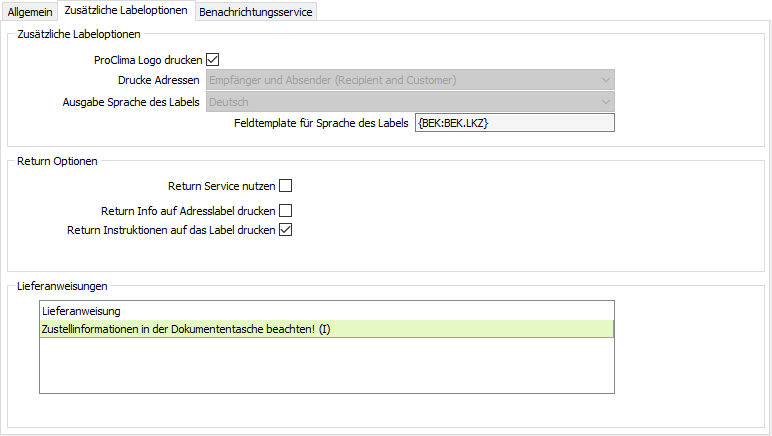
“ProClima Logo drucken”
Angabe, ob die Sendung mit dem ProClima Logo versehen werden soll.
“Drucke Adressen”
Optionen: Nur Empfänger, nur Absender, Empfänger und Absender. Angabe, ob die Adresse von Absender/Empfänger auf dem Label gezeigt werden soll.
“Ausgabe Sprache des Labels”
Optionen: Deutsch, Französisch, Italienisch, Englisch. Auswahl, in welcher Sprache das Label ausgegeben werden soll.
“Feldtemplate für Sprache des Labels”
Mithilfe dieses Felds kann aus den VARIO-Datenbankfeldern eine Sprache für das Label ausgewählt werden. Der Wert aus diesem Feldtemplate überschreibt bei richtiger Zuordnung der Sprache das Dropdown-Menü darüber.
Sektion „Return Optionen“
„Return Service nutzen“
Nutzung des Return Service für diese Lieferbedingung (Retourenmanagement).
„Return Info auf Adresslabel drucken“
Druckt die Retoureninformationen auf das Paketetikett.
„Return Instruktionen auf das Label drucken“
Druckt die Retourenanweisungen auf das Paketetikett. Eine oder mehrere dieser Anweisungen können innerhalb der Sektion „Lieferanweisungen“ angegeben werden.
„Lieferanweisungen“
Es gibt folgenden Optionen für die Lieferanweisungen. Diese lassen sich durch Klick auf “Ändern” verwalten.
- Sendung dem Empfänger direkt auf der Etage zustellen. (A)
- Nicht in den Ablagekasten legen; zustellen, avisieren! (B)
- Lieferung telefonisch avisieren. (C)
- Im Ablagekasten oder beim Hauseingang deponieren (D)
- Inhalt zustellen; Box mitnehmen (K)
- Erfolglose Zustellung; Sendung gleichtags als Priority zurücksenden (E)
- Spezifisches Lieferdatum, liefern am …. (F)
- Zustellen wenn alle Sendungen vor Ort sind (G)
- Sendung deponieren (H)
- Zustellinformationen in der Dokumententasche beachten (I)
- Sendung vorweisen; im Keller deponieren (L)
- Leer- und Recyclinggut zurücknehmen
- Exchange/Return
- Keine Zustellung ins Ablagefach oder an Nachbar: keine Deponierung
Reiter “Benachrichtigungsservice”

Es können verschiedene Benachrichtigungsservices für die Lieferbedingung eingestellt werden.
Je Position in der Übersicht gibt es unter „Einstellungen“ die Wahl zwischen folgenden Optionen für die Art des Benachrichtigungsservices:
- Nachweis der Posteinlieferung (Proof of Posting)
- Information zur Lieferung (Delivery information)
- Information zur Abholung (Collection information)
- Erinnerung des Empfängers (Reminder of recipient)
- Übergabe Status zum Versender (Handover status to sender)
- Austausch/Rückruf (Exchange/Return)
- Lieferung am Samstag (Saturday delivery)
Des Weiteren kann eingestellt werden, ob die Benachrichtigung per Email oder per SMS erfolgen soll. Unter „Template – Email / Mobil“ kann eine Email-Adr. oder eine Telefonnummer angegeben werden – je nach Art des Benachrichtigungsservices kann sich das auf die die Absender- und/oder Empfängeradresse beziehen. Unter “Benachrichtigungssprache” kann die Sprache für die Benachrichtigung ausgewählt werden, diese wird bei ausgewähltem VARIO-Datenbankfeld wiederum vom “Template – Sprache des Labels” überschrieben.
Im Reiter „Freie Texte“ können VARIO-Datenbankfelder mit freien Texten kombiniert werden, um weitere Informationen für die Benachrichtigung miteinzubinden.
Im Reiter “Lieferanweisungen” hat man für den Benachrichtigungsservice die Wahl zwischen folgenden Optionen (siehe Post CH Website – „Sendungsempfang steuern“):
- Zusendung hinstellen (Deposit consignment)
- Gewünschter Nachbar (Desire neighbour)
- Wochentag (Weekday)
- Weiterleitend (Forwarding)